Google Chrome下载失败是否为主机名无法解析
发布时间:2025-06-18
来源:Chrome官网
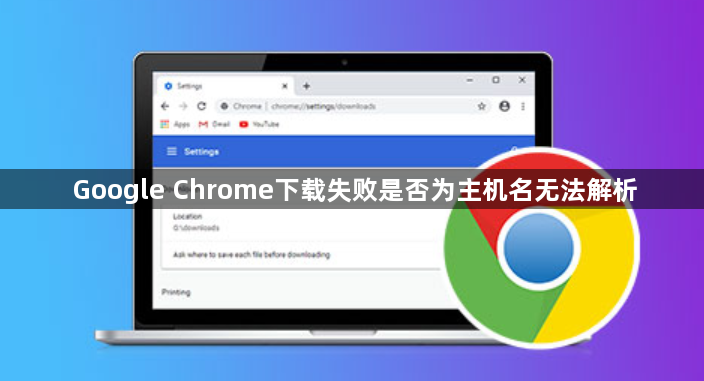
1. 什么是主机名无法解析:当浏览器尝试访问某个网站或下载资源时,需要将域名(如www.example.com)转换为对应的IP地址,这个过程称为DNS解析。如果DNS服务器无法将域名正确解析为IP地址,就会出现“主机名无法解析”的错误,导致无法连接到目标网站或下载资源。
2. 可能导致Google Chrome下载失败的其他原因
- 网络连接问题:网络不稳定、中断或速度过慢,可能导致下载过程中断或超时。比如在下载大文件时,如果网络突然断开,下载就会失败。
- 服务器问题:目标服务器可能出现故障、维护或过载等情况,无法正常响应下载请求。例如,一些热门软件的服务器在高峰期可能会因为访问量过大而暂时无法提供服务。
- 安全软件拦截:电脑上安装的防火墙、杀毒软件等安全软件可能误将下载内容识别为威胁并加以拦截,阻止下载完成。
- 存储空间不足:如果硬盘或系统盘的可用空间不足,无法存储正在下载的文件,也会导致下载失败。
- 浏览器设置问题:Chrome浏览器的某些设置可能会影响下载,如安全设置过高、下载路径不正确等。
3. 如何判断是否是主机名无法解析导致的下载失败
- 查看错误提示:如果在下载过程中出现与DNS解析相关的错误提示,如“无法解析主机名”、“DNS错误”等,那么很可能是主机名无法解析导致的下载失败。
- 检查网络连接和DNS设置:确保网络连接正常,可以尝试访问其他网站,如果能正常访问,说明网络连接没有问题。然后检查DNS设置,可以尝试更改为公共DNS服务器(如8.8.8.8),看是否能解决问题。
- 排除其他原因:如果以上方法都无法解决问题,可以逐一排查其他可能导致下载失败的原因,如检查安全软件设置、确认存储空间是否充足、调整浏览器设置等。
Chrome浏览器下载及浏览器性能优化与启动加速操作经验

Chrome浏览器性能优化与启动加速教程,分享缓存优化、启动设置和性能调优方法,帮助用户快速启动浏览器,提升整体浏览效率和流畅度。
Google Chrome插件是否支持网页内容快速标注

介绍Google Chrome插件实现网页内容快速标注功能,方便用户做笔记和标记重点内容。
Chrome浏览器怎么下载不同架构的版本

Chrome浏览器怎么下载不同架构的版本,详细介绍32位与64位的选择技巧。
谷歌浏览器账号登录异常排查及修复教程分享

谷歌浏览器在账号登录异常时,可通过详细排查步骤快速定位问题并修复。教程分享帮助用户恢复浏览器正常使用,保障账户安全与数据完整。
Chrome浏览器下载文件夹空间不足预警处理方法

Chrome浏览器下载文件夹空间不足预警处理方法,及时提醒用户释放空间,避免下载任务因存储不足中断。
google浏览器下载安装路径优化实用技巧

分享google浏览器下载安装路径优化的实用技巧,帮助用户合理管理存储位置,提升下载效率。
